|
|
|
|
|
|
| المستشار نبيل جلهوم | ||
| المهندس عبدالدائم الكحيل | الدكتور عبدالله بن مراد العطرجى | بطاقات عطاء الخير |
| دروس اليوم | أحاديث اليوم | بطاقات لفلي سمايل |
|
تسجيل دخول اداري فقط |
| البرامج الخدمية جميع البرامج الخدمية تجدونها هنا بآذن الله تعالى مع شروحاتها |
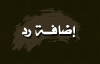 |
| انشر الموضوع |
|
|
أدوات الموضوع | انواع عرض الموضوع |
|
|
|
#1
|
|||
|
|||
|
كيفية حذف البرامج من جذورها بواسطة برنامج Revo Uninstaller
في هذا الموضوع سوف نشرح لكم طريقة حذف البرامج من جذورها باستخدام برنامج Revo Uninstaller، وذلك لأن الطريقة التقليدية لحذف البرامج من لوحة التحكم بجهازك لا تكفي؛ وذلك لأن معظم البرامج التي يتم حذفها لا يتم حذفها بشكل كامل، ولكن يتم تخزين بعض الملفات على حاسبك الشخصي تحسباً لتثبيت نفس البرامج مُجدداً كذلك لجمع بعض البيانات التي تساعد هذه البرامج في معرفة سلوكك كمستخدم. تحميل برنامج Revo Uninstaller لحذف البرامج من جذورها وسيتم تحويلك مباشرة إلى صفحة تحميل برنامج Revo Uninstaller النسخة المجانية، وبمجرد فتح الصفحة انتظر قليلاً وسيتم تحميل البرنامج تلقائياً دون تدخل منك. تثبيت برنامج Revo Uninstaller 1 – افتح البرنامج الذي تم تحميله واختر من القائمة اللغة التي تناسبك، ومنها اللغة العربية ثم أضغط على Ok  2 – أضغط على التالي لبدء تثبيت برنامج revo uninstaller 2 – أضغط على التالي لبدء تثبيت برنامج revo uninstaller 3 – ضع علامة صح في المربع بجانب أوفق على الشروط ثم اضغط على التالي  4 – أضغط على تنصيب لبدء تثبيت البرنامج  5 – هذه الصورة توضح أن البرنامج يتم تثبيته وتنصيبه على جهازك  6 – تم تثبيت البرنامج بنجاح فقم بالضغط على إنهاء  طريقة حذف البرامج من جذورها باستخدام Revo Uninstaller 1 – افتح برنامج Revo Uninstaller وسيتم عرض كافة البرامج المثبتة على جهازك، فاختر البرنامج الذي تريد حذفه وأضغط عليه كليك شمال مرتين  2 – يعرض البرنامج رسالة للتأكيد على أنك تريد حذف البرنامج فقم بالضغط على yes  3 – يعرض عليك أكثر من نمط لحذف البرامج، فاختر أي نمط يعجبك ويفضل اختيار النمط المعتدل كما بالصورة ثم أضغط على التالي  4 – سوف يبدأ في حذف البرنامج الذي تم اختياره كما بالصورة التالية  5 – أثناء الحذف سوف يعرض عليك الخيارات التالية، والرسالة التالية يؤكد عليك أنه سيقوم بحذف البرنامج بالكامل فقم بالضغط على YES  6 – بعدها سوف يعرض عليك أن يحذف كافة الملفات المتعلقة بالبرنامج فاضغط على Yes  7 – سوف يعرض عليك قائمة بها كافة الملفات التي يوجد بها البرنامج، فقم بالضغط على Check all ثم ok   8 – في هذه الرسالة يخبرك البرنامج بأنه سوف يقوم بقفل جهازك لإتمام حذف البرنامج، فقم بالضغط على No (وهنا سوف يتم حذف تكملة البرنامج عند أول غلق للحاسب الشخصي)  9 – سوف يتم إكمال حذف البرنامج، فقم بالضغط على التالي  10 – سوف يفحص البرنامج عن أي ملفات متعلقة بالبرنامج المحذوف مرة أخرى، وحين ينتهي قم بالضغط على التالي.   11 – سوف يعرض عليك بقايا الملفات والمجلدات المكتشفة، فقم بالضغط على تحديد الكل ثم حذف ثم التالي.  12 – هذه هي الخطوة الأخيرة فقم بالضغط على كلمة تم.  إلى هنا نكون انتهينا من حذف البرامج من جذورها باستخدام برنامج Revo Uninstaller، |
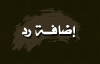 |
|
|
 |